ビーノ管理画面またはFTPソフトを利用して削除できます!
楽天GOLDの画像を削除する方法
以下2つの方法があります。
- ビーノ管理画面より削除する
- FTPソフトを利用する
⚠️ ただし、同じ画像を複数のページや商品で使い回ししている場合や複製後の商品での削除はご注意ください。 もし、削除しますと他の商品で商品画像が表示されないなどの影響が生じます。
1. ビーノ管理画面より削除する
商品画像および商品の特長(かんたんモード)の場合のみ、ビーノ管理画面より削除できます。
削除方法
- 商品登録画面にて設定されている画像の選択・削除を行う
- 「画像削除の確認」画面にて、【GOLD側からも即時削除する】へチェックを入れて削除を実行
かんたんモードの場合は、【商品登録・公開】もしくは【倉庫入りで登録】より、一度ご登録済みの商品画像でのみ表示されます。
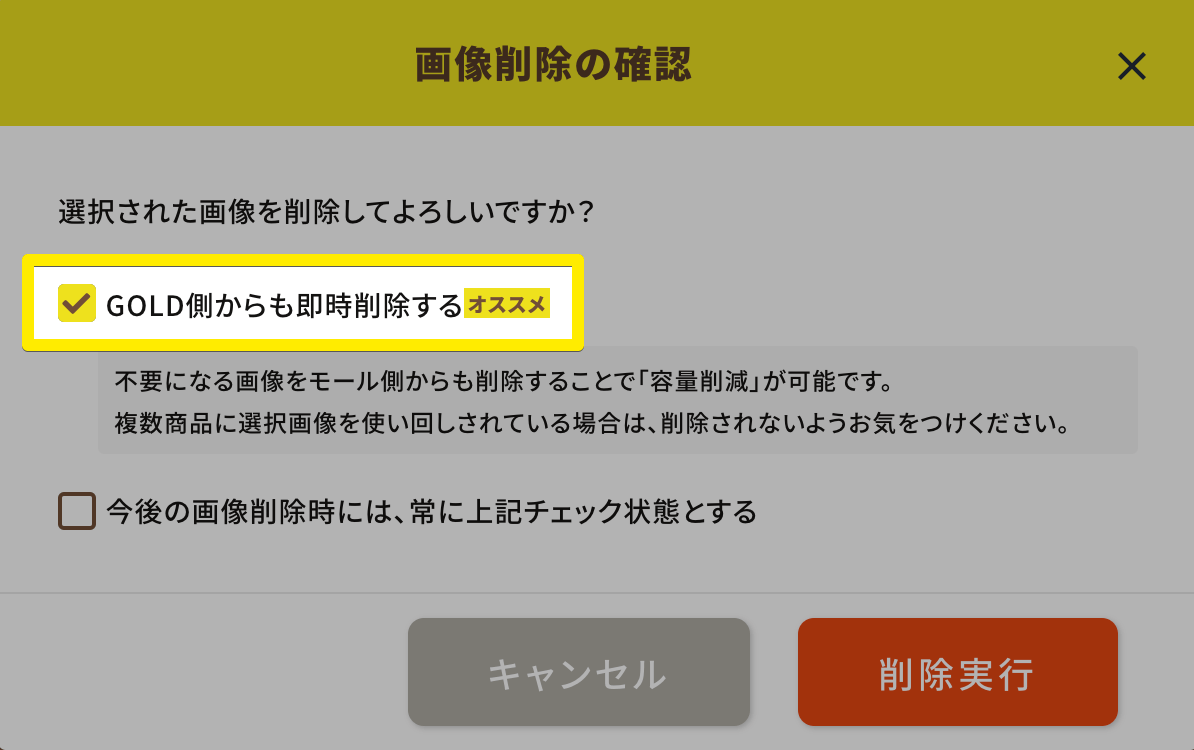
2. FTPソフトを利用する
しっかりモードはFTPソフトの利用が必須
しっかりモードで楽天GOLDへ保存された画像を削除する場合は、FFFTP や Fetch-J などのFTPソフトの利用が必要となります。
各FTPソフトのご利用方法につきましては、以下RMS店舗運営Naviをご参考いただけますと幸いです。
※なお、大変恐縮ではございますが、ビーノカスタマーサポートにて上記FTPソフトに関するご利用方法のご案内は行っておりません。
楽天GOLDの保存先フォルダ
商品画像
bn > item > main-image
商品の特長(PC)
bn > item > s-image
商品の特長(スマホ)
bn > item > s-image
※「スマホ用に画像変換」をお選びの場合: bn > item > sp





